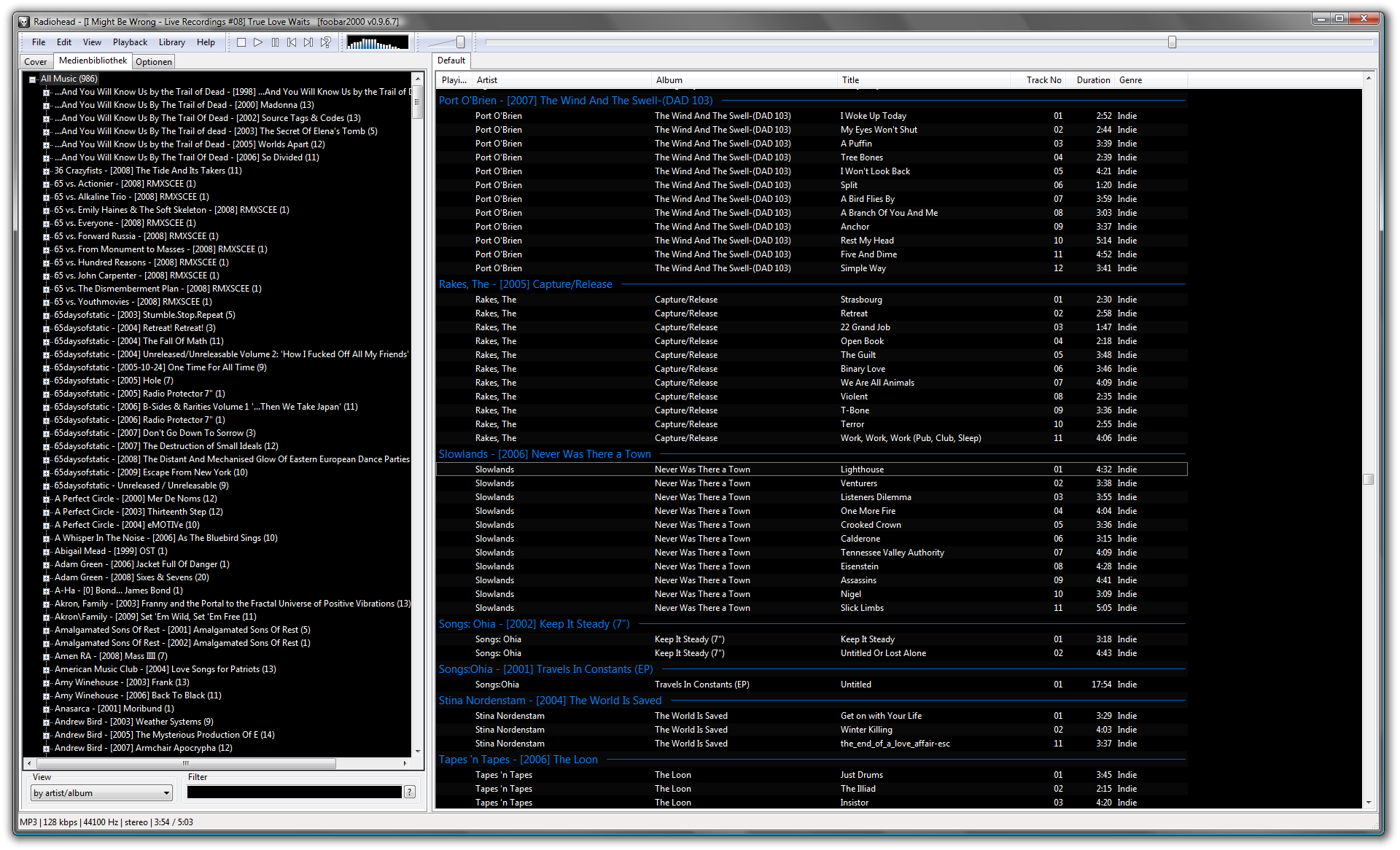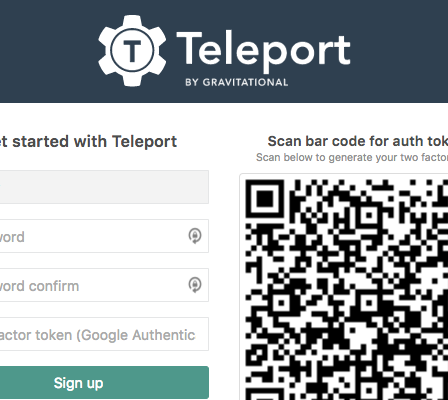Come scansionare un codice QR su un PC Linux? Usando CoBang, app che consente agli utenti di scansionare un codice QR tramite la webcam oppure caricarlo direttamente nell’app.
Installare CoBang su Linux
CoBang non è attualmente installato di default su tutti i sistemi operativi Linux. Esistono tre modi per configurare rapidamente l’app: installarla con un pacchetto Flatpak tramite l’app store Flathub oppure tramite Ubuntu PPA o Arch Linux AUR.
Per avviare l’installazione di CoBang su Linux, aprire una finestra di terminale. Una volta aperta, seguire le istruzioni di installazione con riga di comando descritte di seguito.
Flatpak
Per installare l’app CoBang sul PC Linux tramite Flatpak, bisogna avere il runtime Flatpak attivo e funzionante. Per configurarlo, installare il pacchetto “flatpak” nel modo in cui normalmente viene installato un software.
Una volta che il runtime di Flatpak funziona, il passaggio successivo è aggiungere l’app store Flathub al sistema. Per farlo, eseguire il seguente comando di aggiunta remota in una finestra del terminale: <flatpak remote-add –if-not-exist flathub https://flathub.org/repo/flathub.flatpakrepo>.
Dopo aver aggiunto l’app store Flathub, l’installazione di CoBang può iniziare. Utilizzando il seguente comando di installazione flatpak, configurare l’app sul computer: <flatpak install flathub vn.hoabinh.quan.CoBang>.
Ubuntu
Su Ubuntu, così come su Elementary, Mint, ecc., si può installare CoBang utilizzando il PPA ufficiale impostato dallo sviluppatore.
Per avviare l’installazione tramite PPA, è necessario utilizzare il comando add-apt-repository di seguito per aggiungere il PPA come origine software a Ubuntu: <sudo add-apt-repository ppa: ng-hong-quan / ppa>.
Dopo averlo aggiunto, bisogna aggiornare Ubuntu per rendere la nuova sorgente software pronta per l’uso. Ecco il comando: <sudo apt update>.
Seguendo il comando di aggiornamento, si può eseguire quello che riguarda l’installazione di apt per installare l’ultima versione di CoBang per Ubuntu: <sudo apt install cobang>.
Arch Linux
CoBang è disponibile come pacchetto Arch Linux AUR. Per installare l’app, usare il comando Pacman di seguito e installare i pacchetti “Git” e “Base-devel” sul computer: <sudo pacman -S git base-devel>.
Dopo averli installati, utilizzare i seguenti comandi per installare l’app di supporto Trizen AUR. Questo programma renderà molto facile costruire l’applicazione CoBang dal codice sorgente con poco sforzo: <git clone https://aur.archlinux.org/trizen.git> <cd trizen> <makepkg -sri>.
Infine, installare l’app CoBang su Arch Linux utilizzando il seguente comando: <trizen -S cobang>.
Scansionare i codici QR sul desktop
Per scansionare un codice QR dal desktop Linux utilizzando CoBang, aprire l’app cercandola nel relativo menu. Una volta aperta, seguire le istruzioni dettagliate di seguito:
- Collegare la webcam al PC Linux. Una volta fatto, fare clic su CoBang, il quale dovrebbe rilevare automaticamente la fotocamera. In caso contrario, riavviare l’app. Puntare il codice QR verso la fotocamera in modo che sia facilmente visibile dal mirino di CoBang. Una volta rilevato il codice QR, il risultato verrà visualizzato nell’area “Risultato”.
File. Aprire CoBang e fare clic sull’icona della foto accanto al pulsante della fotocamera in alto a sinistra. Dopo aver selezionato questo pulsante, CoBang verrà caricato in modalità immagine. Fare clic sul pulsante “(Nessuno)”, il quale consentirà di cercare un file immagine QR. Selezionare questo per caricarlo in CoBang. Dopo averla caricata, l’app rileverà il contenuto e lo stamperà nell’area “Risultati”.